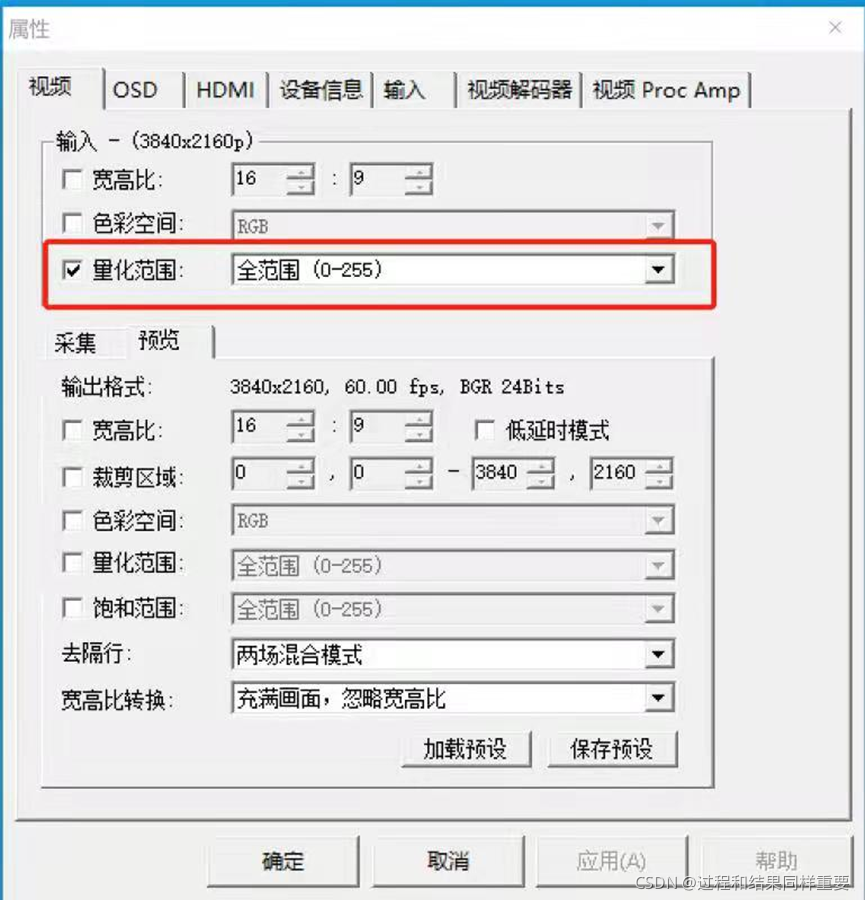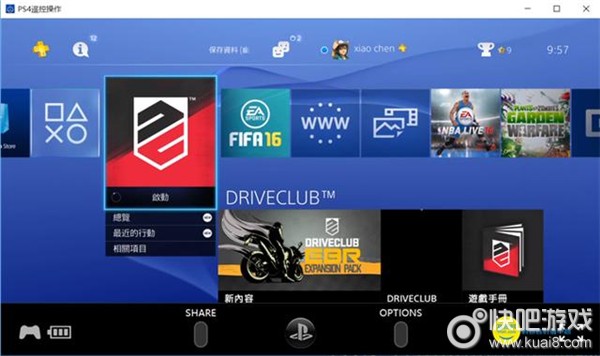显示器窗口分屏&双显示器电脑安装指南
- windows单显示器窗口分屏
- 快捷键
- 多显示器分屏连接
- 设备检查
- 连接线选择
- windows10系统分屏
传统办公单位(如:教师、公务员等)以及一般家庭只需要配备单显示器即可,接口连接过程相对比较简单。即使需要对照文献或者网站输入到另一个打开的窗口,直接使用窗口分屏快捷键即可满足需求。
但是对于读论文、写代码、监测平台运行甚至打游戏的同学,单显示器操作分屏显然不能满足需求,因而需要多显示器同时呈现多个窗口。
windows单显示器窗口分屏
快捷键
在windows操作系统下,对于单显示器,如果同时需要打开多窗口,我们可以使用“windows”+“←”或者“windows”+“→”分别将特定窗口均匀挪到屏幕左半部分或者右半部分。
类推到多显示器,我们也可以对每个显示器里的窗口分别进行分屏。
多显示器分屏连接
设备检查
对于台式电脑,我们除了主机、外设(包括:鼠标、键盘、耳机等)外,有至少两个显示器。
一般情况下,单显示器连接到主机只需要一根转换线;但是如果要增加一个显示器,就需要增加一根完全不一样的转换线(即使两个显示器是同一个型号,也需要从不同的端口连接)。
连接线选择
打个比方,如果显示器A是通过VGA-VGA线连接到主机上,那么显示器B就不能通过VGA-VGA线连接到主机上,而是要通过除VGA以外的端口(比如:HDMI或者DVI)连接。
我的电脑显示器是两个DELL同型号的显示器,显示器屏幕后面都有VGA和DVI接口,同时我的主机背板上也有VGA和DVI接口,所以我选用了一根VGA-VGA线、一根DVI-DVI线分别将显示器A、显示器B与主机相连接。
windows10系统分屏
在“设置-显示”中可以看到“重新排列显示器”功能,拖动显示器位置(包括:上下左右移动)可以修改实际视图。